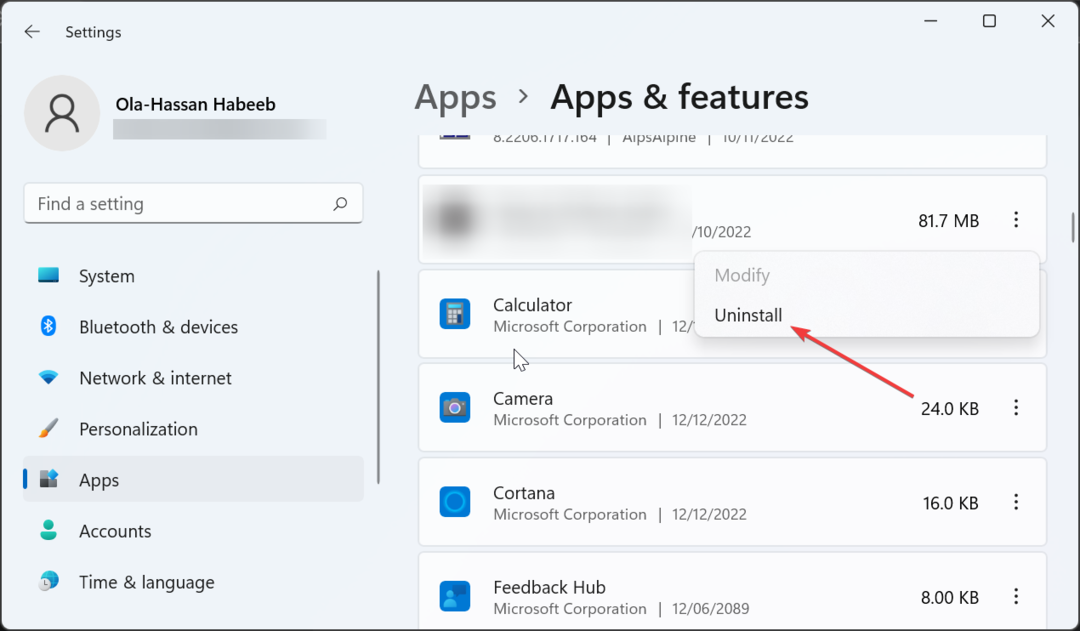- Cisco Systems je včasih sinonim za komunikacijske in mrežne strojne in programske rešitve.
- Namestitev odjemalca Cisco VPN v sistem Windows 10 vključuje nekaj sprememb registra, zato predhodno ustvarite varnostno kopijo.
- Če ste ljubitelj te blagovne znamke, ostanite v stiku z novicami in preberite naše vodiče Oddelek Cisco.
- Ta članek je del Navodila za VPN z našega spletnega mesta.

Če ste oseba, ki želi zagotoviti, da se med priključitvijo na nezaščiteno omrežje ne bo zgodilo nič slabega, potem ste najverjetneje že slišali za VPN.
VPN pomeni navidezno zasebno omrežje in lahko pomaga zaščititi vašo internetno povezavo z uravnavanjem povezave med obema končnima točkama in šifriranjem vseh poslanih ali prejetih podatkov. Prav tako dodaten sloj varnost je vključen, saj boste morali za dostop do podatkov preveriti pristnost.
Obstaja veliko podjetij, ki ponujajo strežnike VPN, a eno najbolj varnih in priljubljenih je Cisco. Danes vas bomo naučili, kako omogočiti Cisco VPN odjemalec vklopljen Windows 10.
Zahteve:
- Računalnik, ki deluje v sistemu Windows 10
- Odjemalec Cisco VPN v5.0.07.0440 (preverite pri skrbniku omrežja)
- Posodobitev Citrix determinističnega omrežnega ojačevalnika (DNE)
- Administrativne poverilnice
Ko izpolnite vse zahteve, boste lahko začeli nameščati in konfigurirati VPN odjemalec v računalniku z operacijskim sistemom Windows 10, tako da naredite naslednje:
- Če ste namestili prejšnjo različico odjemalca Cisco VPN, jo boste morali odstraniti in znova zagnati vozlišče.
- Po tem namestite Posodobitev Citrix DNE programsko opremo, vendar se prepričajte, da ustreza arhitekturi vašega računalnika (32-bitna ali 64-bitna).
- Namestite odjemalca Cisco VPN različice 5.0.07.0440 in po končani namestitvi znova zaženite računalnik (če je potrebno).
- Zdaj boste morali zagnati urejevalnik registra. Za to pritisnite Windows gumb, piši regedit in z desno miškino tipko kliknite nanjo.

- Ko je Regedit odprt, pojdite na
HKEY_LOCAL_MACHINESYSTEMCurrentControlSetServicesCVirtA, Išči Prikazno ime tipko in jo dvokliknite, da uredite vnos; - Spremeni iz
@ oem8.ifn,% CVirtA_Desc%; Adapter VPN za Cisco Systemsdo Cisco Systems VPN adapter; - Zdaj boste morali zapreti urejevalnik registra, zagnati odjemalsko programsko opremo Cisco VPN in jo konfigurirati za povezavo s strežnikom VPN.
NAMIG: Upoštevajte, da lahko občasno opazite, da Windows 10 označi aplikacijo kot nepodprto in onemogoči storitev. To lahko popravite tako, da zaženete Services.msc in poiščete vnos storitve z imenom Cisco Systems, Inc. VPN storitev, z desno miškino tipko kliknite in izberite Začni.
Če najnovejše posodobitve sistema Windows preprečujejo, da bi aplikacija delovala tako, kot bi morala, Cisco priporoča njihovo uporabo AnyConnect Mobility odjemalec, ki ponuja odjemalca VPN in druge rešitve v enem paketu.
![Namestite odjemalca Cisco VPN v sistem Windows 10 [Celoten vodnik]](/f/6d7fdef508bbe2226c91d663ffcec450.jpg?width=300&height=460)